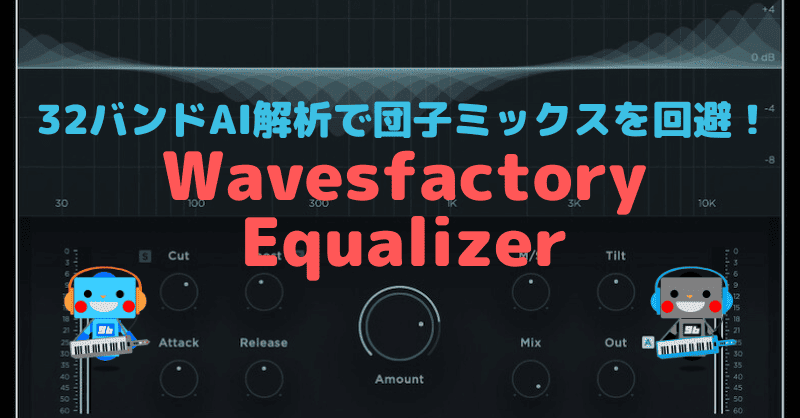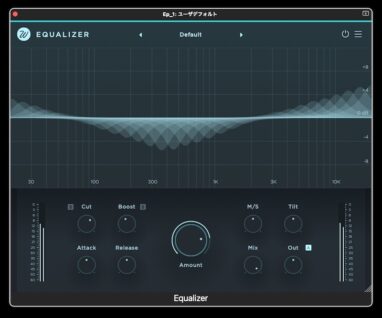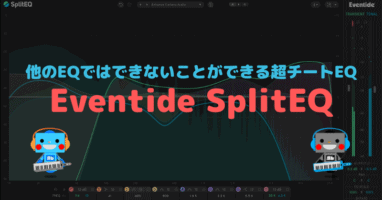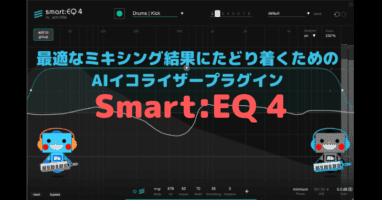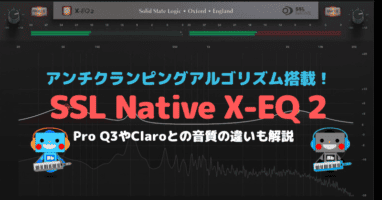Wavesfactory Equalizerは、音楽トラックを自動かつインテリジェントにEQ処理する究極のオーディオプラグインです。
この革新的なプラグインは、入力信号を32のバンドに分割し、各帯域ごとに最適なゲインを計算。目標音量を達成するために、各帯域を個別にブーストまたはカットし、全ての周波数を効果的に同じ音量に調整します。これにより、ミキシングプロセスを大幅に合理化し、前例のないスピードで高品質な結果を提供します。さらに、最小限のCPU消費で効率的なパフォーマンスを保証します。
Wavesfactory Equalizerを使えば、音楽制作のクオリティと効率が飛躍的に向上します。
Wavesfactory Equalizer サウンドレビュー
まず、以下のデモをお聞きください。
このデモ曲は、エレピ、クラシックギター、アコースティックベース、ストリングス、ドラム、パーカッション(シェイカー、ボンゴ)で構成されています。
まず、エレピ(ローズ系)にWavesfactory Equalizerを適用してみます。エレピの音は団子状になりがちなので、その問題を改善するためにこのツールを使用します。
設定は次の通りです。
具体的な機能については後ほど解説しますが、音がこもりにくくなり、空間的な要素を感じられる音質になります。さらに理解を深めるために、エレピをソロにして、8小節を2小節ごとにOFFとONに切り替えて聴いてみましょう。
どうでしょうか?通常のイコライザーでは、このような精密な処理を行うのは難しいです。しかし、Wavesfactory Equalizerでは、誰でも簡単にこの処理を行うことができます。これがこのツールの大きな魅力の一つです。
では次にアコースティックベースに使ってみます。
アコースティックベースにWavesfactory Equalizerを適用すると、タッチ感がより鮮明になることが分かります。しかし、これは単に高域をブーストしただけの音質ではなく、録音の品質自体が向上したような印象を与えます。
次に、アコースティックベースをソロで聴いてみましょう。今回も8小節を2小節ごとにOFFとONに切り替えて比較します。
この違いは人によっては微妙に感じるかもしれませんが、アコースティックベースの胴鳴り感を活かしつつ、低域から高域までバランスの良い音質になっています。その結果、ボトム感を支えつつ、よりクリアで存在感のあるベースサウンドが得られます。
最後に、ドラムにWavesfactory Equalizerを適用してみましょう。
エレピやギターと同様に、ドラムもソロで比較してみます。
ドラムはステムミックスに使用しましたが、まだ設定が完全には詰めきれていないため、理想的なサウンドを得るのは少し難しかったです。しかし、Wavesfactory Equalizerの適用により、ドラムの音質改善の可能性を確認することができました。
次に、異なる曲パターンでWavesfactory Equalizerを試してみましょう。ハウス系の曲で、シンセブラス、シンセベース、ドラム、ギターカッティングという構成を持つ曲で、シンセブラスにのみこのツールを適用した場合の比較を行います。まずは、ドライな状態から始めます。
次に、シンセブラスにのみWavesfactory Equalizerを適用した場合を見てみましょう。
派手な音ほど、このツールの効果は明確に感じられます。
音質についての結論としては、アレンジ等に問題がない状態で使用すると、不要な音が取り除かれ、各トラックの明瞭度が向上し、ミックスの質が1ランク上がると言えるでしょう。
機能性について
インテリジェントなEQ調整
Wavesfactory Equalizerは32のバンドに分割された入力信号に対して、各バンドのゲインを独立して調整し、全ての周波数が同じ音量になるようにします。
イコライザーのバンド数は、イコライザーが操作できる周波数範囲の数を指します。例えば、10バンドのイコライザーは、10個の異なる周波数範囲を個別に調整することができます。
バンド数が多いほど、より細かく音を調整することが可能になります。たとえば、32バンドのイコライザーは、32の異なる周波数範囲を個別に調整できます。これにより、音楽の特定の部分を強調したり、特定の周波数を減衰させたりすることが可能になります。
しかし、バンド数が多いと、それだけ操作が複雑になるというデメリットもあります。そのため、どの程度の精度で音を調整したいか、どの程度の操作の複雑さを許容できるかによって、適切なバンド数を選ぶことが重要です。
| Wavesfactory Equalizer | Q3 | SSL Native X-EQ 2 | KIRCHHOFF-EQ | Claro | |
| メーカー | Wavesfactory | Fab Filter | SSL | threebodytech | Sonnox |
| バンド数 | 32 | 24 | 24 | 32 | 26 |
バンド数について言えば、Wavesfactory Equalizerは最近注目を集めているKIRCHHOFF-EQと同じ数を持っています。
Wavesfactory Equalizerは、従来のイコライザーの中でもバンド数が多い方に位置します。しかし、その全てのバンドが自動的に音の平均化を行ってくれるという点は、大きな利点と言えるでしょう。これにより、ユーザーは手間をかけずに高品質な音質調整を行うことが可能となります。
M/S処理が可能
Wavesfactory EqualizerではM/S処理が可能なため、左右の音像感をクリアな形に処理できます。
M/S処理(Mid/Side処理)は、ステレオオーディオの処理方法の一つで、Mid(中央)とSide(側面)の2つの成分に分けて処理を行います。
- Mid(中央):ステレオオーディオの左右チャンネルで共通する成分、つまり中央に位置する音を指します。主にボーカルやドラムなど、音楽の主要な要素がこの部分に配置されます。
- Side(側面):ステレオオーディオの左右チャンネルで差がある成分、つまり左右の端に位置する音を指します。主にリバーブやエフェクト、バックグラウンドの音などがこの部分に配置されます。
M/S処理を用いると、MidとSideを個別に調整することが可能になります。例えば、ボーカル(Mid)の音量を上げ、リバーブ(Side)の音量を下げるといった調整が可能です。これにより、より細かいステレオイメージの調整や、ステレオフィールドの拡大・縮小などが可能になります。
M/S処理とはの設定方法はM/S書かれたノブを右に回しきるとSide、左に回しきるとMidを処理できます。

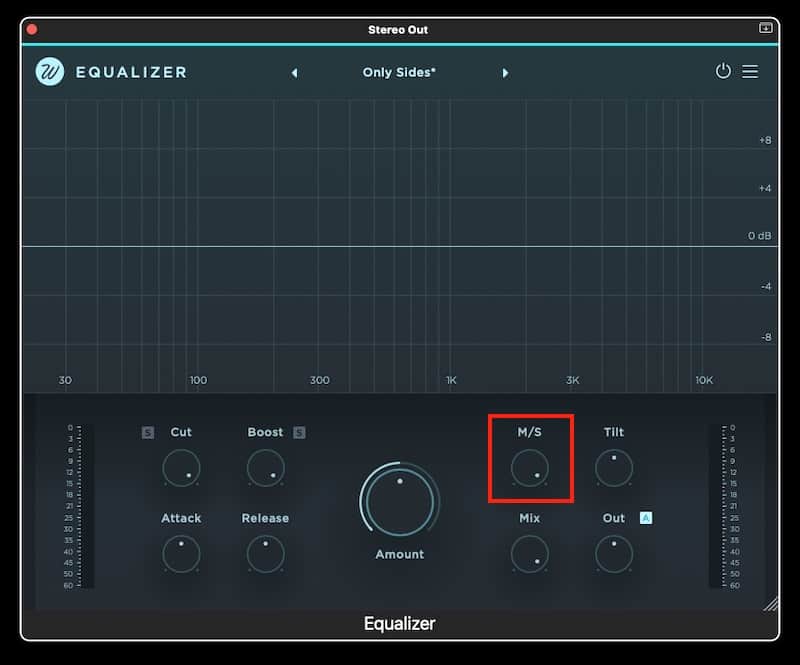
例えば、Midに設定した場合、CutやBoostといったパラメーターはMidのみに適用されます。中央ではステレオの処理が行われ、各パラメーターもそれに応じた動作をします。
音質を比較すると、通常のM/S(Mid/Side)処理では得られない解像度が得られることがわかります。これは、Wavesfactory Equalizerが各バンドを精密に調整し、音の平均化を行うことで、より詳細な音質調整を可能にするからです。
レイテンシーがほぼない
Wavesfactory Equalizerはほとんどレイテンシーがありません。
レイテンシーがないという特性は、オーディオプラグインにとって大きなメリットをもたらします。主に以下の3つの利点があります:
リアルタイムパフォーマンス:レイテンシーがないということは、音声信号がプラグインを通過する際に遅延がないということです。これはライブパフォーマンスやリアルタイムの録音セッションにおいて非常に重要で、音楽家が演奏している音とモニターから聞こえてくる音との間に遅延がないため、パフォーマンスが自然で直感的になります。
CPUの負荷軽減:レイテンシーを補償するための追加の処理が不要になるため、コンピュータのCPUへの負荷が軽減されます。これにより、他のタスクやプラグインにより多くのリソースを割り当てることが可能になります。
オーディオの同期:レイテンシーがないということは、複数のトラックやプラグインが完全に同期して動作することを保証します。これは、特に複雑なミックスやマルチトラック録音において重要で、全ての音が正確にタイミングを合わせて鳴ることを保証します。
主に音の遅れという意味で使われるのでオーディオインターフェイス等で馴染みにがある言葉ですが、プラグインで高負荷な処理をすれば当然そこで音が遅れるわけですが、Wavesfactory Equalizerは自動的な処理にも関わらず、レイテンシーがないため、上記で説明した、リアルタイムパフォーマンスにおいて大きなメリットがあります。
以上のように、Wavesfactory Equalizerのゼロレイテンシーは、リアルタイムのパフォーマンス、CPUの効率性、そしてオーディオの同期という3つの重要な面で大きな利点を提供します。
操作性
9つのノブで最高の結果を得られるシンプルなGUI
Wavesfactory Equalizerは、9つのノブ(パラメーター)のみを持っており、それぞれのパラメーターを調整することで音がどのように変化するかが初心者でも理解しやすいです。音の平均化は裏側で自動的に行われるため、ユーザーが行うべきことは微調整だけです。
操作が簡単でありながら効果が大きいため、誰でも簡単に使用することができます。これは大きな利点と言えるでしょう。
プリセットについては、方向性を示すシンプルなものですが、アマウントを調整することで音の変化の方向性が容易に理解できます。これは、思っている以上に便利な機能です。
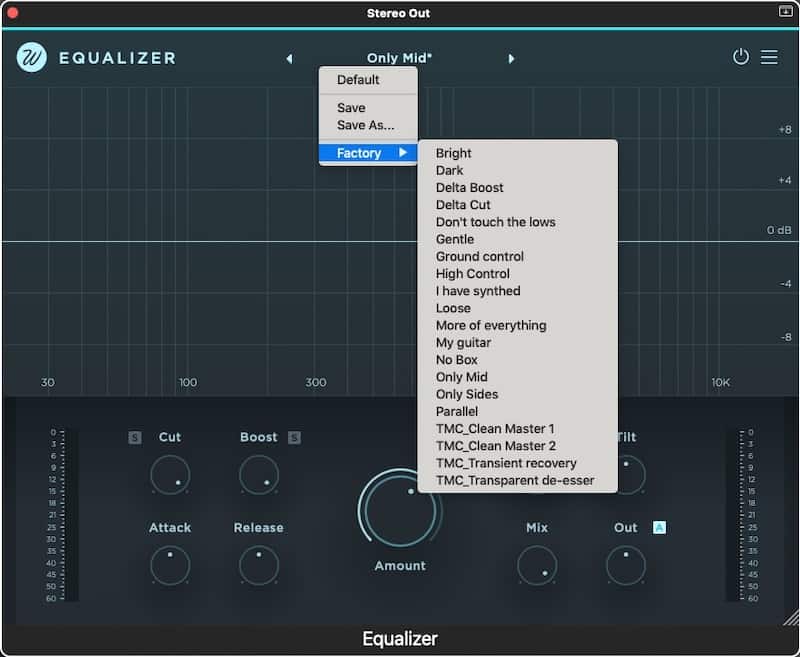
CPU負荷について
オーディオトラック4つにそれぞれWavesfactory Equalizerを1つずつ使った場合の負荷が以下の画像になります。
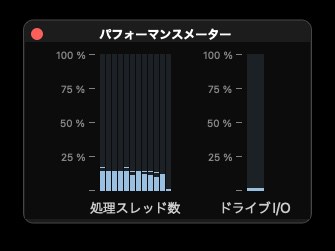
Wavesfactory Equalizerは低CPU負荷とされていますが、それでも一定の負荷は存在します。そのため、マシンの性能によっては、ソフトウェアシンセサイザーと併用するとCPU負荷が高くなる可能性があります。
また、特筆すべき点として、1つのトラックに複数のWavesfactory Equalizerを重ねて使用すると、CPU負荷は次のような結果になります。
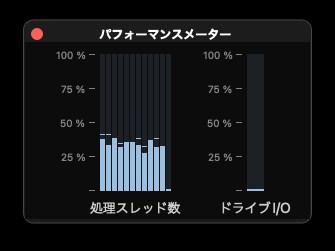
1つのトラックに複数のWavesfactory Equalizerを使用しても、このツールはうまく負荷を分散してくれます。
しかし、マスタートラックにWavesfactory Equalizerを2つ使用した場合、またはCPU負荷を逃す設定をした場合の負荷は次のようになります。
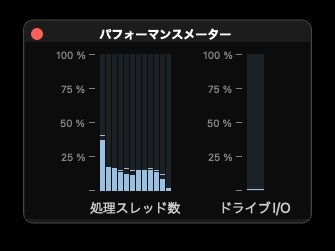
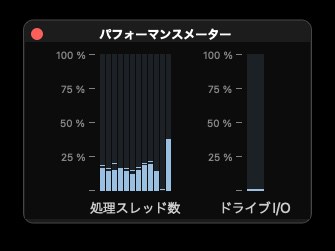
マスタートラックで使用する場合CPU負荷逃しをするとなぜかシングルトラックに負荷がかかります。また負荷逃しをしない場合はなぜか左側のCPUメーターが大きく触れてしまいます。
音源が刺さっていないトラックを選択することでシングルCPUの負荷がマルチコアに分散されることを「CPU負荷逃し」と私が勝手に命名しています。
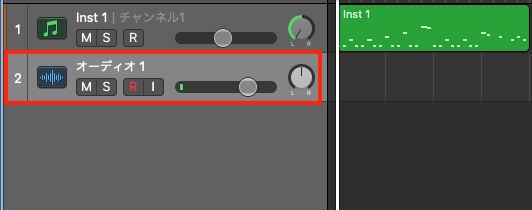
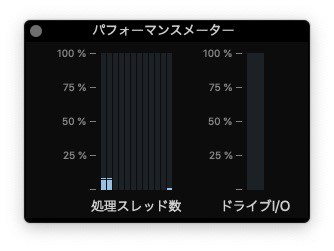
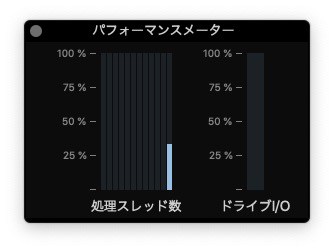
CPU負荷を効率化させより多くのプラグインを動作させる方法について詳しく知りたい方は以下の記事が参考になります。
CPU負荷計測環境
パソコン Macmini2018
CPU Intel Corei7(i7-8700B)6コア
HT使用時12コア 3.2GHz/ターボブースト(TB)使用時4.6GHz
メモリ 32GB
システム OS12.6.1 Monterey
Audio/IF Focusrite RED 8PRE
バッファー 256
DAW LogicPro10.7.7
48kHz/24bit
再生ストレージ SSD
まとめ
| メーカー | Wavesfactory |
| 製品名 | Equalizer |
| システム | macOS と Windows。 64ビットのみ。 AAX、オーディオユニット、VST、VST3。 マック 10.13以降。 Intel と M1 がネイティブにサポートされています。 64ビットDAWとOS。 ウィンドウズ 7、8、または10。 64ビットDAWとOS。 |
| 認証方式 | チャレンジ レスポンス |
| 認証数 | 制限なし |
| マニュアル | 英語版のみ |
| 価格 | $99(税込み$108) |
| 備考 | 体験版あり 機能制限 音量は 1 分ごとに低下 パラメータは保存/呼び出し不可 プリセットは保存不可 |
Wavesfactory Equalizerは、その素晴らしい機能により、音楽制作に革新的な変化をもたらします。音の平均化により、音色の解像度が大幅に向上します。もう一度機能をおさらいします。
- 自動的かつインテリジェントなEQ処理を提供
- 32のバンドに分割してゲインを計算
- 各帯域のゲインを個別に調整
- 全ての周波数を同じ音量に調整
- ミキシングプロセスを大幅に合理化
- 最小限のCPU消費で高品質な結果を提供
コード楽器では音の分離感が増し、ソロパートではクリアでみずみずしいサウンドを提供します。また、ドラムに対してはビート感を強調し、リズムの強度を増加させます。
その効果は、izotopeの製品を初めて使用したときの感動に似ています。しかし、その効果は使用方法により大きく左右されます。適度な調整が必要で、慎重な操作が良い結果をもたらします。
ミックスに悩んでいる人や、音のこもりについて新しいアプローチを探している人にとって、Wavesfactory Equalizerの試用は非常に価値があると言えます。